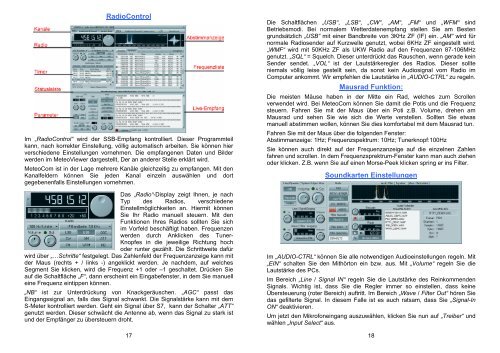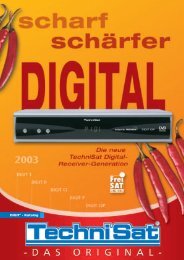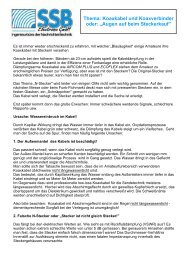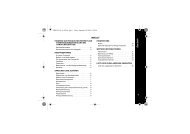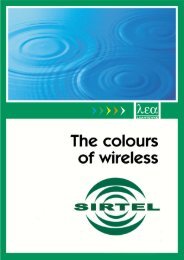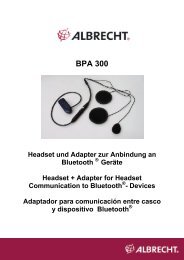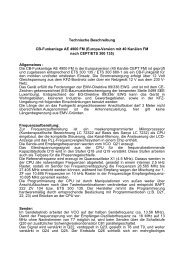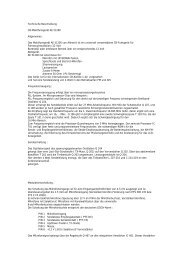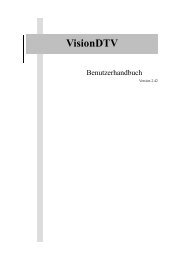MeteoCom 6 - Thiecom
MeteoCom 6 - Thiecom
MeteoCom 6 - Thiecom
Sie wollen auch ein ePaper? Erhöhen Sie die Reichweite Ihrer Titel.
YUMPU macht aus Druck-PDFs automatisch weboptimierte ePaper, die Google liebt.
RadioControl<br />
Im „RadioControl“ wird der SSB-Empfang kontrolliert. Dieser Programmteil<br />
kann, nach korrekter Einstellung, völlig automatisch arbeiten. Sie können hier<br />
verschiedene Einstellungen vornehmen. Die empfangenen Daten und Bilder<br />
werden im MeteoViewer dargestellt, Der an anderer Stelle erklärt wird.<br />
<strong>MeteoCom</strong> ist in der Lage mehrere Kanäle gleichzeitig zu empfangen. Mit den<br />
Kanalfeldern können Sie jeden Kanal einzeln auswählen und dort<br />
gegebenenfalls Einstellungen vornehmen.<br />
Das „Radio“-Display zeigt Ihnen, je nach<br />
Typ des Radios, verschiedene<br />
Einstellmöglichkeiten an. Hiermit können<br />
Sie Ihr Radio manuell steuern. Mit den<br />
Funktionen Ihres Radios sollten Sie sich<br />
im Vorfeld beschäftigt haben. Frequenzen<br />
werden durch Anklicken des Tuner-<br />
Knopfes in die jeweilige Richtung hoch<br />
oder runter gezählt. Die Schrittweite dafür<br />
wird über „…Schritte“ festgelegt. Das Zahlenfeld der Frequenzanzeige kann mit<br />
der Maus (rechts + / links -) angeklickt werden. Je nachdem, auf welches<br />
Segment Sie klicken, wird die Frequenz +1 oder –1 geschaltet. Drücken Sie<br />
auf die Schaltfläche „F“, dann erscheint ein Eingabefenster, in dem Sie manuell<br />
eine Frequenz eintippen können.<br />
„NB“ ist zur Unterdrückung von Knackgeräuschen. „AGC“ passt das<br />
Eingangssignal an, falls das Signal schwankt. Die Signalstärke kann mit dem<br />
S-Meter kontrolliert werden. Geht ein Signal über S7, kann der Schalter „ATT“<br />
genutzt werden. Dieser schwächt die Antenne ab, wenn das Signal zu stark ist<br />
und der Empfänger zu übersteuern droht.<br />
17<br />
Die Schaltflächen „USB“, „LSB“, „CW“, „AM“, „FM“ und „WFM“ sind<br />
Betriebsmodi. Bei normalem Wetterdatenempfang stellen Sie am Besten<br />
grundsätzlich „USB“ mit einer Bandbreite von 3KHz ZF (IF) ein. „AM“ wird für<br />
normale Radiosender auf Kurzwelle genutzt, wobei 6KHz ZF eingestellt wird.<br />
„WMF“ wird mit 50KHz ZF als UKW Radio auf den Frequenzen 87-106MHz<br />
genutzt. „SQL“ = Squelch. Dieser unterdrückt das Rauschen, wenn gerade kein<br />
Sender sendet. „VOL“ ist der Lautstärkeregler des Radios. Dieser sollte<br />
niemals völlig leise gestellt sein, da sonst kein Audiosignal vom Radio im<br />
Computer ankommt. Wir empfehlen die Lautstärke in „AUDIO-CTRL“ zu regeln.<br />
Mausrad Funktion:<br />
Die meisten Mäuse haben in der Mitte ein Rad, welches zum Scrollen<br />
verwendet wird. Bei <strong>MeteoCom</strong> können Sie damit die Potis und die Frequenz<br />
steuern. Fahren Sie mit der Maus über ein Poti z.B. Volume, drehen am<br />
Mausrad und sehen Sie wie sich die Werte verstellen. Sollten Sie etwas<br />
manuell abstimmen wollen, können Sie dies komfortabel mit dem Mausrad tun.<br />
Fahren Sie mit der Maus über die folgenden Fenster:<br />
Abstimmanzeige: 1Hz; Frequenzspektrum: 10Hz; Tunerknopf:100Hz<br />
Sie können auch direkt auf der Frequenzanzeige auf die einzelnen Zahlen<br />
fahren und scrollen. In dem Frequenzsprektrum-Fenster kann man auch ziehen<br />
oder klicken. Z.B. wenn Sie auf einen Morse-Peek klicken spring er ins Filter.<br />
Soundkarten Einstellungen<br />
Im „AUDIO-CTRL“ können Sie alle notwendigen Audioeinstellungen regeln. Mit<br />
„EIN“ schalten Sie den Mithörton ein bzw. aus. Mit „Volume“ regeln Sie die<br />
Lautstärke des PCs.<br />
Im Bereich „Line / Signal IN“ regeln Sie die Lautstärke des Reinkommenden<br />
Signals. Wichtig ist, dass Sie die Regler immer so einstellen, dass keine<br />
Übersteuerung (roter Bereich) auftritt. Im Bereich „Wave / Filter Out“ hören Sie<br />
das gefilterte Signal. In diesem Falle ist es auch ratsam, dass Sie „Signal-In<br />
ON“ deaktivieren.<br />
Um jetzt den Mikrofoneingang auszuwählen, klicken Sie nun auf „Treiber“ und<br />
wählen „Input Select“ aus.<br />
18